
識別番号とパスワードの管理について
さて利用者識別番号やパスワードを決定したとして 、次なる問題は、いかに簡単に、そして間違いなく入力できるか、と言う事になります。
せっかく決めた番号なのに、さあそれを使って通販サイトを利用しようとしても、 すぐに番号が思い出せずに入力作業に手間取ってしまっては、通販を利用すること自体が嫌になってしまいますね。
そこで、簡単に、しかも間違いなく、番号を管理する方法をご紹介しましょう。
番号を紙に書く、貼る
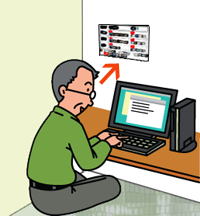
決めた番号を紙に書く、又は印刷して、壁などに貼っておく。
あまりにも簡単な方法ですが、これが一番。
「それでは秘密にすべき番号がバレバレでは?」
もちろん、パスワードの肝心な部分は隠して置くわけです。
識別番号もパスワードも最初に設定した時は、なんとか覚えて置けるものですが、しばらくすると忘れてしまうのが当たり前です。
パソコンの中で管理していたり、ノートに書いておいたりしても、いざという時に「あれはどこに書いておいたかな」なんて考えていると、ついつい面倒になってしまいます。
自分だけが判るように、入力作業を行うパソコンのすぐそば(壁、机の上、ドア面など)に、番号のヒントを書いた紙を貼っておきましょう。
■ 利用者識別番号はオープンなものですから隠さずに記入して置いても大丈夫です。
■ パスワードは思い出すヒントのみを記入しておく方が良いでしょう。
具体的には最下部の表を参考にして下さい。(前項の「決め方」で使った例を用いています)
番号の一部をパソコンに覚えさせる
もちろん、パスワードの肝心な(秘密にする)部分は覚えさせてはいけません。
メールアドレスも利用者識別番号もパスワードも、例え壁にその内容が貼り付けてあったとしても、それをその通りに入力する作業は大変ですね。
利用する度に、毎回それを見ながら入力していたら、作業が大変なだけではなく、入力間違いを起こす可能性も高くなります。
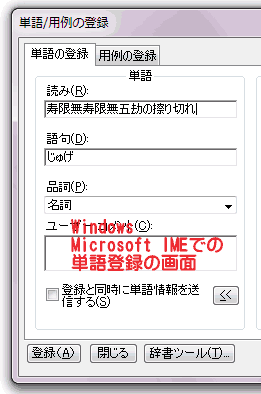
そんな時に役立つのが、パソコンに備わっている単語登録という機能です。
単語登録とはどんな機能かというと
例えば、「寿限無寿限無五劫の擦り切れ」という言葉があります。これを「じゅげ」と入力すれば「寿限無寿限無五劫の擦り切れ」と変換されて出てくるという機能です。
もちろん「じゅ」と入力したり、「じ」と入力するだけで変換するようにも登録できるのですが、あまり頻繁に使う文字に登録しておくと、しょっちゅう変換候補に出て来て鬱陶しいので、短縮文字も2~3文字ぐらいにしておいた方が良いと思います。
単語登録は一度設定してしまえば、後は設定した短縮文字を入力して変換するだけですから、もし最初の設定が面倒であれば、どなたか詳しい方に設定してもらっても良いと思います。
自分で設定されるのであれば、下記のページなどを参考にしてください。
(具体的な設定方法は機種や日本語入力システムによって異なります)
Windowsの場合 Windows 10標準IMEで単語を登録する方法
Macの場合 はじめてのMac 単語登録
では、具体的にどんな内容でに単語登録しておくと便利なのかをご説明します。
(前項の「決め方」で使った例で、ご説明します。)
Amazonの利用者識別番号:あり-->tuuhantaro@beridayo.co.jp(これは適当な例です)
Amazonのパスワード :あぱ-->a**164***a** (前項「決め方」で例示したもの)
楽天市場の利用者識別番号:らり-->tuuhantaro@beridayo.co.jp(これは適当な例です)
楽天市場のパスワード :らば-->r**164***r** (前項「決め方」で例示したもの)
Yahoo! の利用者識別番号:やり-->tuuhantaro777(これは適当な例です)
Yahoo! のパスワード :やぱ-->y**164**y** (前項「決め方」で例示したもの)
ここで大事なことは、パスワードの一部に隠し文字「*」を使うことです。
そうしておかないと、同じパソコンを使った他の人が「あぱ」と打ち込んだら貴方のAmazonパスワードが丸分かりになってしまいます。
隠し文字は「*」でなくても「◯」でも「?」でも何でもいいのです。
a◯◯164◯◯◯a◯◯ (下に挙げた例では◯を隠し文字にしています)
a??164???a??
いずれの場合でも、変換されて出てきた文字列の隠し文字部分を、自分が覚えておいた肝心の番号に入れ替えてやればいいのです。
前項の「決め方」では、2桁目と3桁目、それから11桁目と12桁目の2つ並びは「自分の年齢である55」でしたね。
それから4桁目から6桁目までの3つの並びは「孫悟空のson」でしたね。
それを入れ替えてやれば、正しいパスワード a55164sona55 が簡単に入力できるというわけです。
壁などに貼り付けて思いだし易くした表の一例
連絡先メールアドレス(例):tuuhantaro@beridayo.co.jp
| 通販サイト | 利用者識別番号 | パスワード |
|---|---|---|
| Amazon | tuuhantaro@beridayo.co.jp あり |
a○○164○○○a○○ あぱ |
| 楽天市場 | tuuhantaro@beridayo.co.jp らり |
r○○164○○○r○○ らぱ |
| Yahoo! | tuuhantaro777 やり |
y○○164○○○y○○ やぱ |
注) ◯◯は今年の年齢 ◯◯◯は主人公 ◯◯は今年の年齢
赤文字は単語登録してある短縮文字

Guide for online shoppingネット通販買い方ガイド
ネット通販買い方ガイドサイト開設:2014
リニューアル:2019

